SAI男性角色设计发型教程发布时间:2019年10月28日 14:45
1、 在【SAI】软件制作打开绘制有人像的文件。在绘制男性角色时需注意:(1)下巴。男性形象下巴不要太尖,显示男性的阳刚;(2)喉结。在绘制男性角色时,在平滑的线条上绘制一个凸起表示喉结。(3)眼睛。男性的瞳孔不要太大,不要占满眼眶。(4)眉毛。眉毛要有一定的宽度,表现出帅气和淳朴。
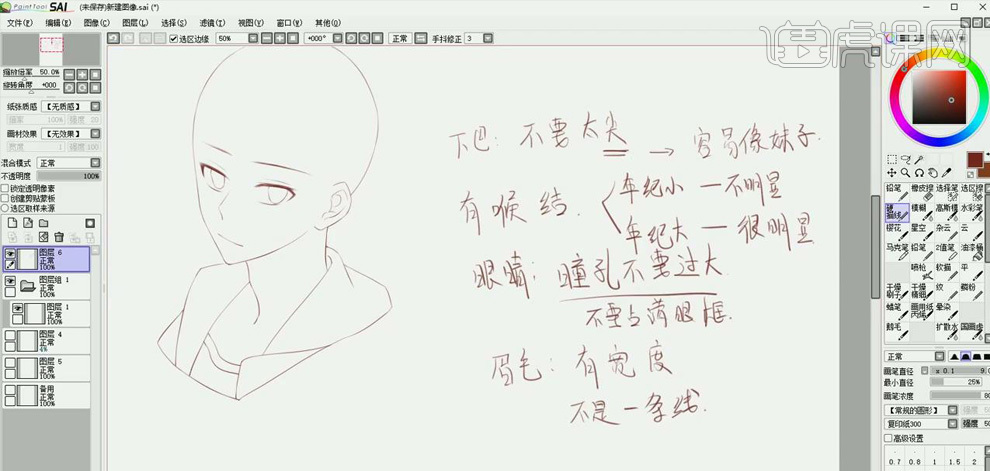
2、 男性角色的发型设计。男性发型分长短两种。长发多用于绘制古风,短发多用于现代角色中。但在一些特定的角色上,同样会在现代角色上使用长发。
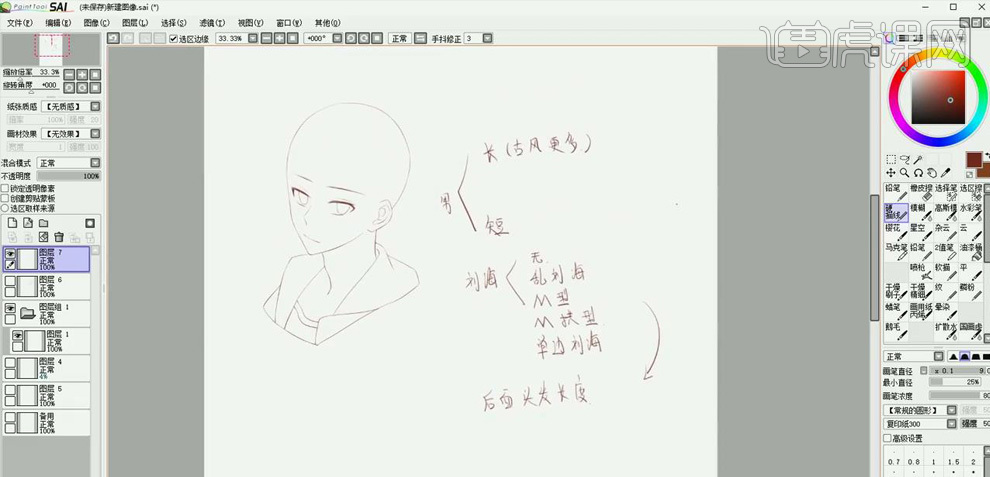
3、 刘海。男性角色发型设计同女性一样,从刘海构思整个头发。刘海的几种情况:无刘海、乱刘海、M型贴脸、M型拱形、单边刘海等。刘海确定以后,还要考虑后面的头发的长度。
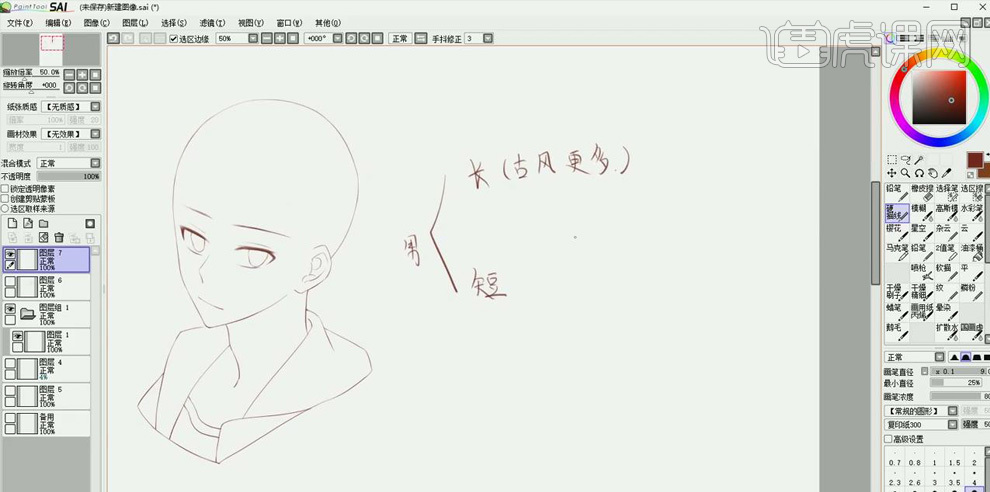
4、 选中“图层1”,选择【喷枪】工具,颜色改为橙色,在人物脸部的线条处涂抹,改变线条的颜色,使其融入到整个色彩里。
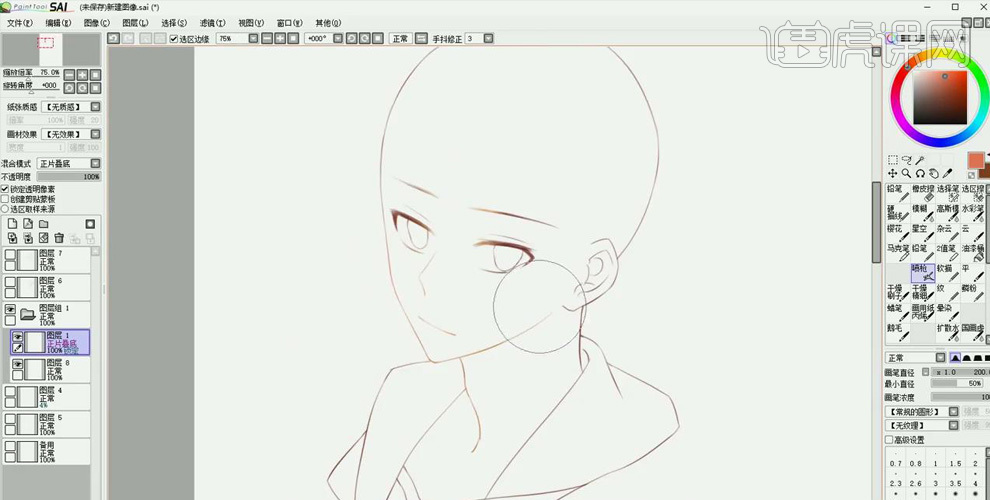
5、 选中“图层8”,先给图层填充上蓝色;点击【选择】、【反选】,将整个皮肤人物的位置显示出来,【Ctrl+F】给人物填充肤色。
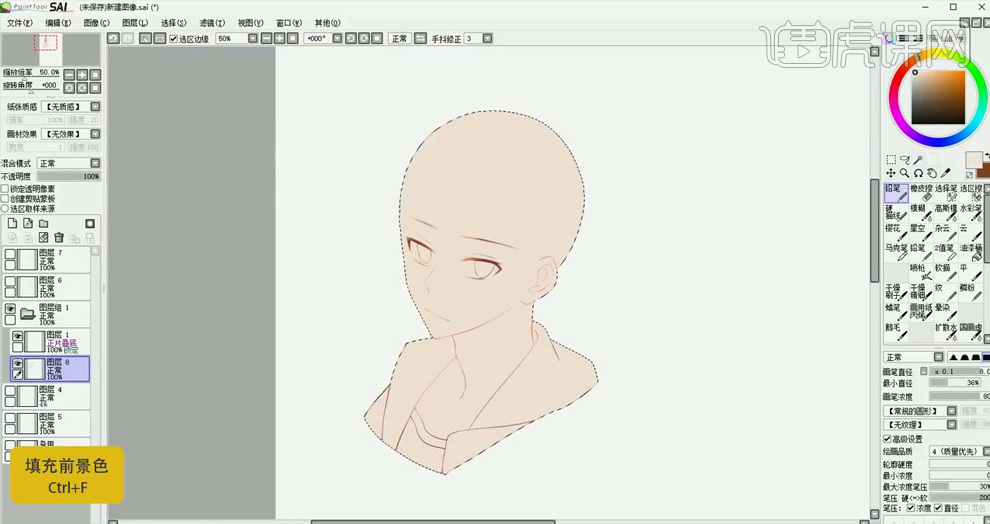
6、 使用【铅笔工具】选取偏黄和偏棕色的颜色,在眼睛的上下位置涂抹,加深眼眶;然后用【模糊工具】在涂抹的位置上进行模糊,淡化眼眶颜色。加深眼眶让眼睛在整个图中的效果更明显。给男性角色加深眼眶时,避免使用偏粉嫩的颜色。

7、 使用【铅笔工具】选取偏灰的颜色给眉毛绘制阴影。以绘制的眉毛线条为起点,以整个眉毛线条的末端为终点,绘制一个三角形。三角形最高的位置靠近整个眼睛的起始点。确定好一点范围后,使用【模糊】笔刷将阴影前端扩散开。
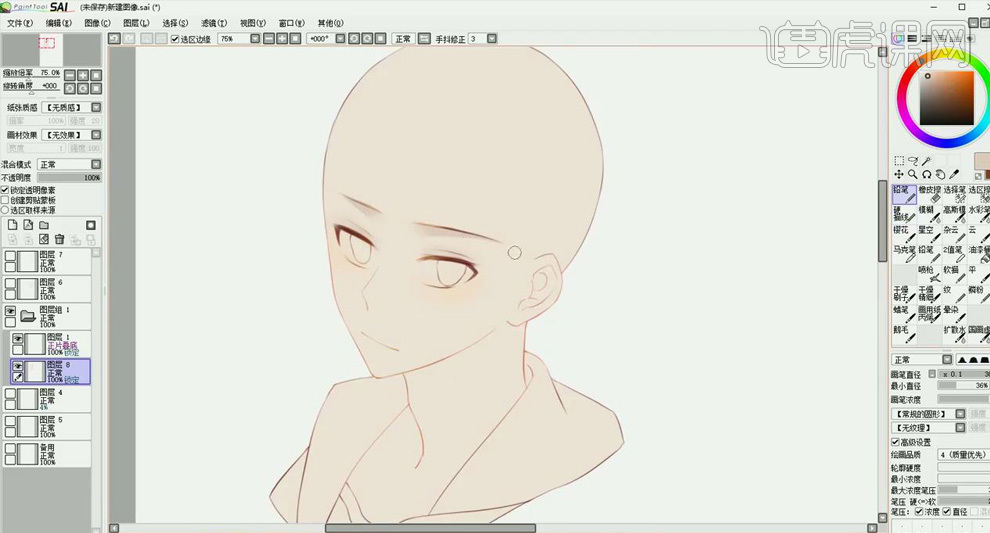
8、 使用【铅笔】笔刷给耳朵绘制阴影,根据耳蜗的形状将阴影绘制在中间即可;使用【铅笔】笔刷在脖子处绘制阴影,需注意男性喉结下面也要绘制阴影;同样锁骨处也要绘制阴影。
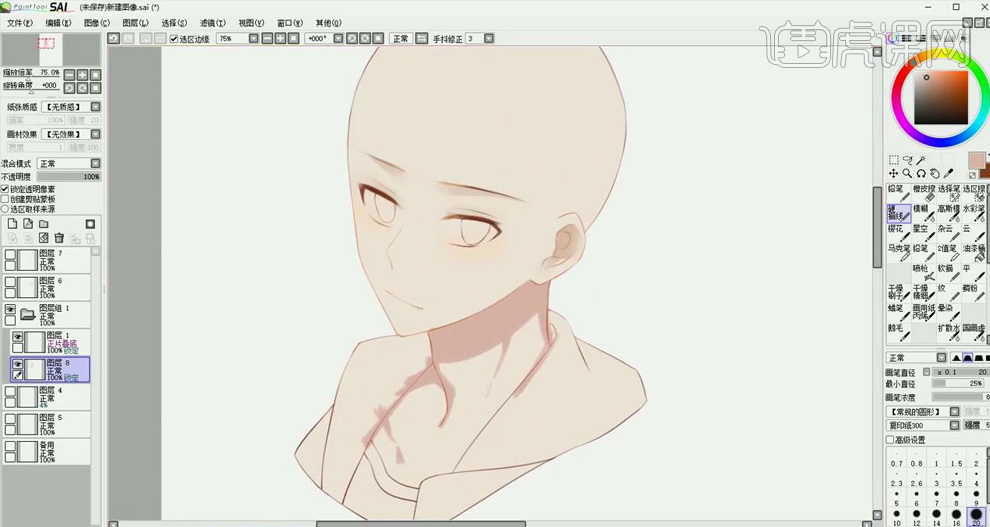
9、 使用【硬描线】对人物脸部的色彩做调整。选中“图层8”,选择【叠加】模式,将一些想要从光对过来的部分略微提亮,让整个面部的颜色层次更丰富。使用【模糊】工具,对一些不完整或比较突兀的阴影稍作修饰。
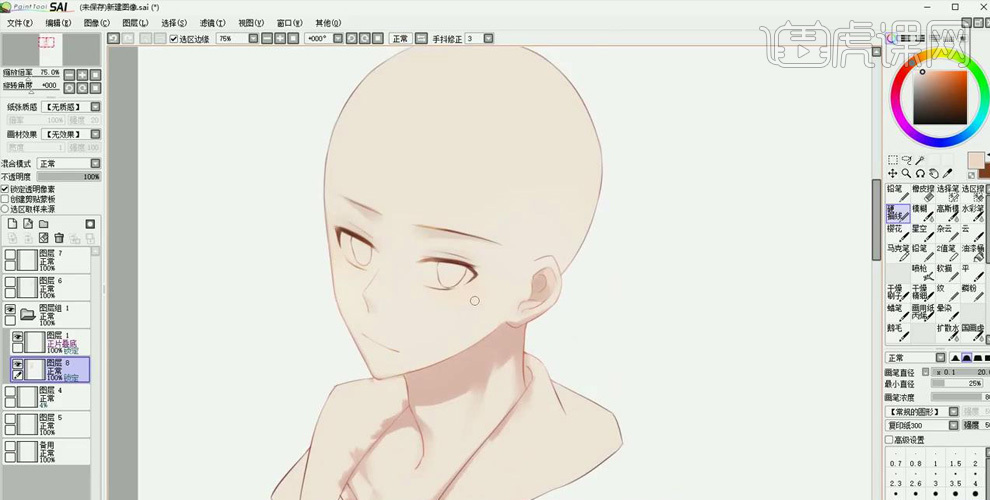
10、 新建空白图层,使用【硬描边】选取白色,在眼睛处绘制眼白,【Ctrl+F】给瞳孔填充浅蓝色;新建空白图层,使用蓝色刻画整个瞳孔,在铺色确定好瞳孔的位置后,锁定瞳孔填充的【透明度】,使用【喷枪工具】为眼睛做渐变,让颜色看起来不死板;使用【正片叠底】图层模式,确定眼睛里深层次的结构。

11、 新建空白图层,使用【铅笔】工具在眼睛里点出白色高光,稍作细化整个虹膜的细节。
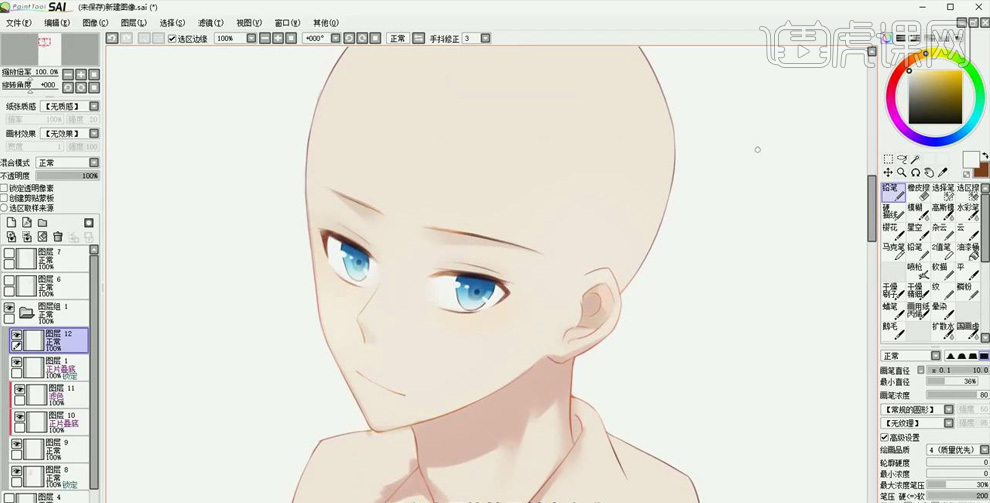
12、 使用黑白色为人物的服装铺上色彩。在刻画黑色的布料时,一般底色不用纯黑色。先使用深灰色作为服装的底色,再使用更黑一层次的颜色作为细化用的色彩。
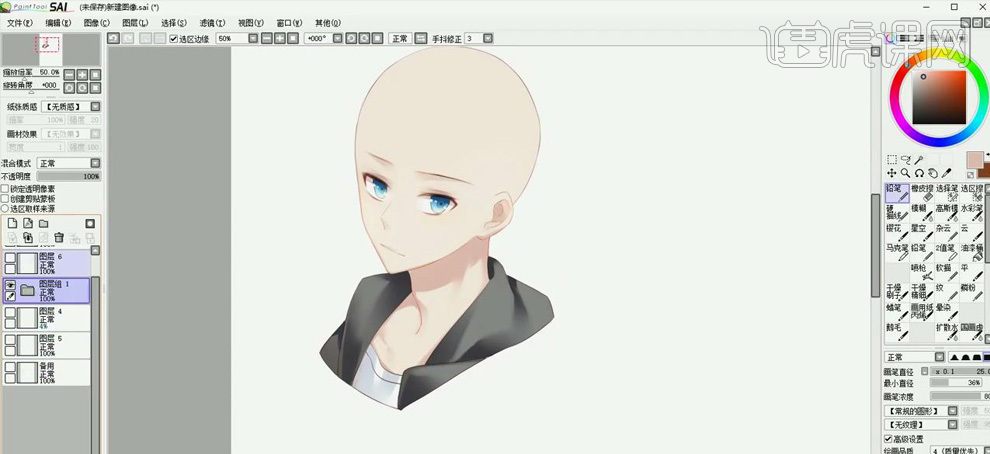
13、 发型设计从刘海开始,将整个头皮上发旋的位置固定在正中心一点,下面的头发都由正中心向外扩散,根据这一方向绘制刘海。绘制时要注意头发有粗有细,不要出现过多的平行线和宽度相近相似的线条。

14、 按【Alt+空格键+鼠标】旋转画布,绘制头顶的头发。在绘制到后脑勺的头发时,可以按【H】键翻转画布,调整到适合绘制的角度;在绘制比较呆萌或想要突出角色造型时,通常在头顶绘制呆毛。
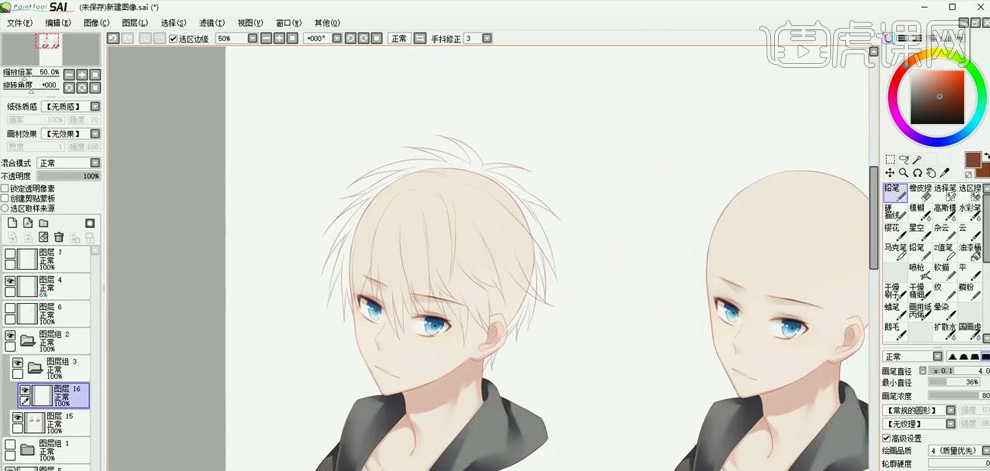
15、 在绘制刘海需要撩起来时,主要注意发际线的位置。绘制拱形刘海时,在头顶绘制一个美人尖,拱形刘海一般绘制的偏长,中时要注意刘海飘散的位置和方向。
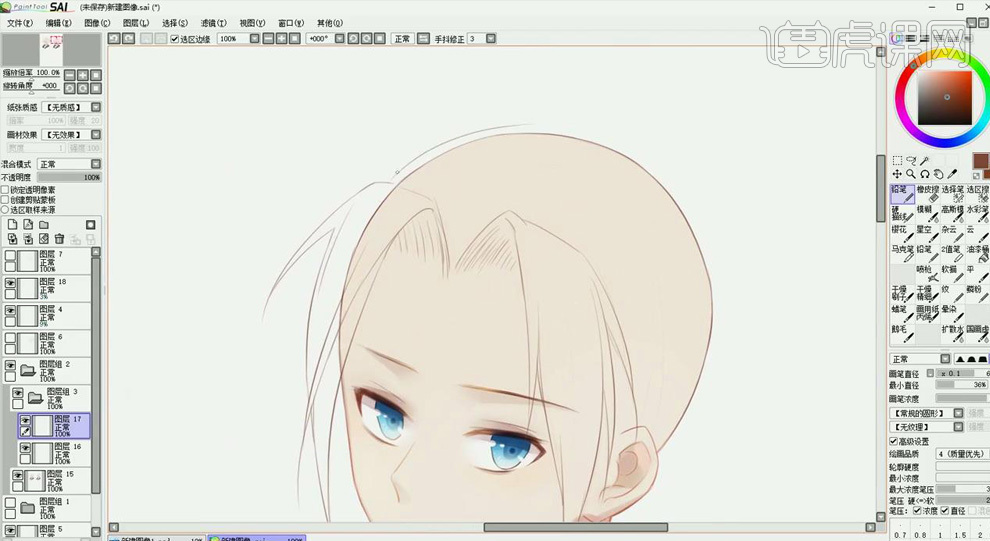
16、 绘制后面的头发时,线绘制一条中分的线条,来确定头发中间分隔的位置,将两边的头发向两端扩散开;同样需要像刻画短发一样,要画出很多分叉和小的细节。

17、 通过直接选择外范围,然后反选的方式确定头发的整个色彩范围。使用【铅笔】笔刷给两个人像的头发上色;再使用【选择笔】的小笔刷将中间的结构细化出来。确定好底色之后,锁定底色的图层,使用【喷枪】在靠近皮肤的位置,为头发喷上皮肤的颜色,丰富色彩度。

18、 新建空白图层,图层模式为【正片叠底】,使用【铅笔】工具,选取笔底色更深的蓝色对头发进行细化,绘制出阴影。再使用【马克笔】工具对太过尖锐的地方稍作调整。在靠近面部阴影较重的位置,使用【喷枪】工具稍作修饰,将过于厚重的阴影擦除。
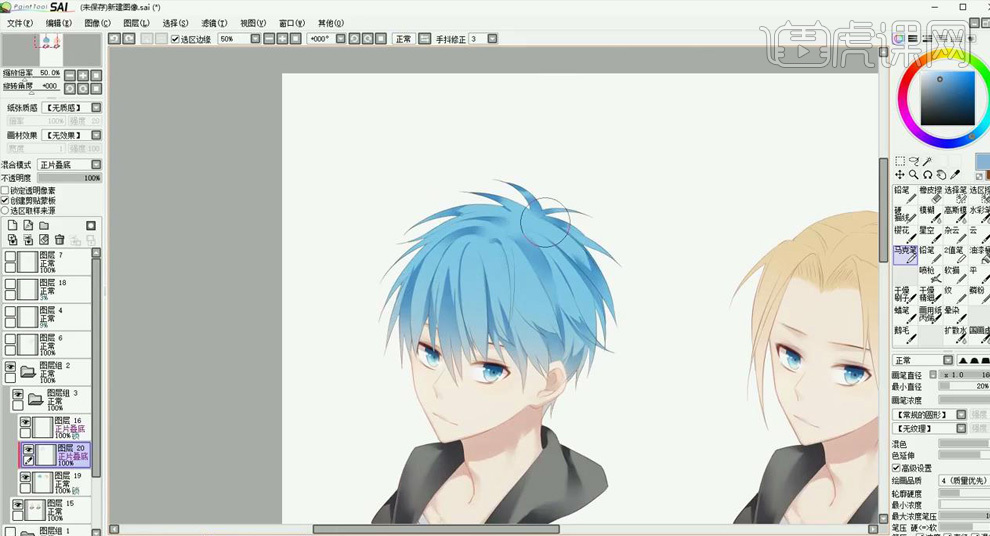
19、 使用【铅笔】工具,处理头发的细节部分;选取较深的蓝色,在比较闭塞的地方对颜色做二次加深,让头发看起来通透并且有质感。

20、 同样使用【铅笔】工具对右侧的头发绘制阴影。使用大笔刷将整个阴影范围用小的体积块表现;后脑勺和两侧的位置,用小笔刷刻画出细节;使用【喷枪】工具将阴影中太过厚重的部分淡化。
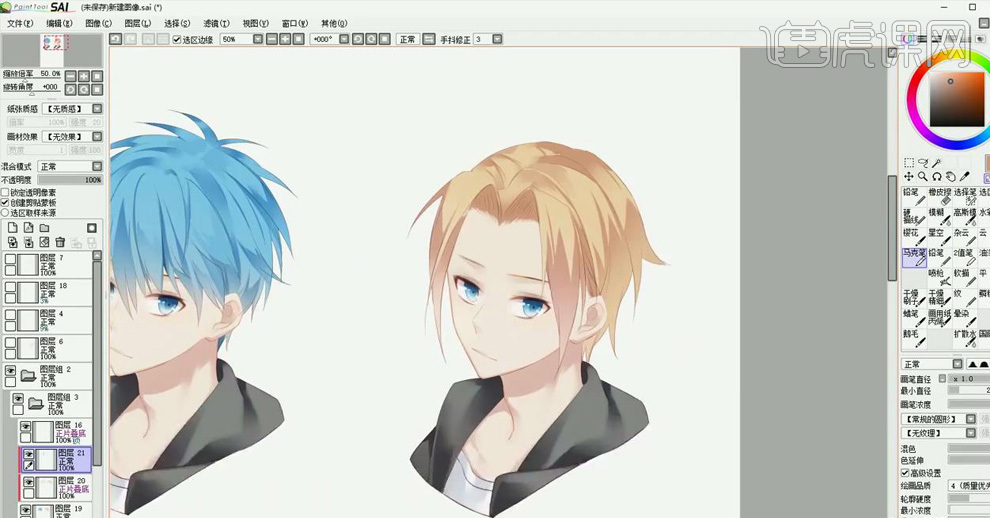
21、 新建图层,图层模式为【滤色】,使用【铅笔】工具选取比底色更浅的颜色,在光打过来的方向绘制高光,再使用【模糊】工具淡化高光。

22、 最终效果如图所示。



















